Hogyan blokkolja fájl - szolgáltató központ sáfrány
Ha nem szeretné, hogy megosszák az információkat egy személyi számítógép, amely több felhasználó érheti el, meg kell, hogy blokkolja bizonyos fájlok és partíciók a merevlemezen. Ezt meg lehet tenni kézzel használata nélkül speciális programok. És ma fogunk összpontosítani több módszer lezáró hozzáférés és maszkolás fájlokat és mappákat. Adja meg, hogy a kívánt esetben nyújthat az iratbetekintési korlátozott felhasználó, vagy zárja be az összes.
Az első módszer, hogy elrejtse az adatokat. Ez a legegyszerűbb módja annak, hogy megvédjük a mappák és fájlok a kezdő számítógép-felhasználók számára.
Ehhez keresse meg a fájlt vagy mappát, amely blokkolja, és kattintson a jobb egérgombbal, majd válassza a „Properties” pop-up menüben. Az „Attribútumok” „Rejtett” kell majd, jelölje meg, hogy megjelenik a „General” fülön, a csoportot, majd kattintson az „Apply”, akkor a fájl vagy mappa láthatatlan lesz.
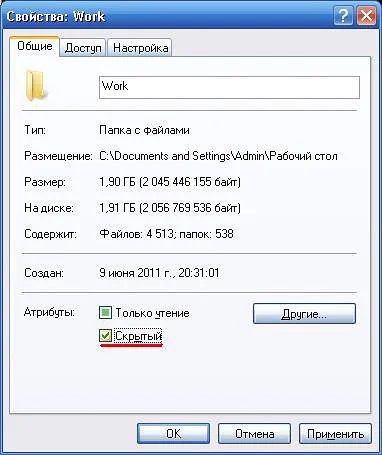
Egy ilyen eljárás megvédi az adatokat a támadások a gyermekek és tapasztalatlan felhasználók számára, mivel sok, ha nem furcsa, nem is ismeri ezt a lehetőséget a Windows.
A módszer természetesen primitív, de még a Windows fejlesztők használni őket, hogy elrejtse a rendszerfájlokat, mint a boot.ini és mások.
A második módszer. A működés, ami az összege elrejti a fájlokat tesz az adatok még biztonságosabb.
Egy kis pontosítás, ez a módszer csak akkor működik, NTFS. A bot az alapértelmezett FAT32 fájlrendszert, ezért ha azt szeretnénk, hogy az adatok védelme a flash meghajtó, akkor meg kell változtatni a fájlrendszer NTFS.
Így indul el, nyissa meg a fájlt vagy mappát már ismeri a „Tulajdonságok”, megy a „Biztonság” fülre. Itt látható egy lista a felhasználók, akik hozzáférhetnek a fájlt. Alapértelmezésben a hozzáférés áll rendelkezésre az összes felhasználó számára.

Válassza ki a felhasználó, és engedélyeinek beállítása úgy, kattintson a „Change” gombra.
Vegye ki az elemet „All”. Kattintson az „Add”, és egy listát a felhasználók azt szeretné, hogy az iratbetekintés. Ha így egy listát a felhasználók ne felejtsük el, hogy jelölje meg az alján.

A képen az esetben a teljes tilalmat a műveleteket a felhasználó, amely alatt a munka most.
Miután az összes beállítást, kattintson az „Apply” vagy „OK”, és amikor, miután valaki megpróbálja megnyitni egy mappát, amely megkapja az alábbi üzenetet.
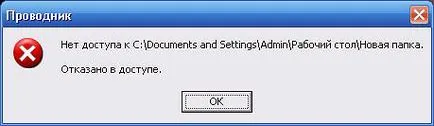
Áttekintettük az adatok védelmét szolgáló eszközök a Windows. Emellett vannak olyan módon, hogy korlátozza a hozzáférést a fájlokat és mappákat a programokat. De ez egy külön kérdés. Most már tudja menteni az adatokat a nem kívánt behatolás harmadik felek.
És a kérdés azonnal felmerül: „Hogyan látja a Rejtett fájlok és mappák a Windows» módjai jeleníteni a rejtett fájlok és mappák változhat, attól függően, hogy az operációs rendszer.
Nyissa meg a „Sajátgép”, megy a „Tools” menü, ahonnan válassza a „Mappa beállításai” - „View”.

A lista alján, hogy megtalálják a lehetőséget „Rejtett fájlok és mappák”, és kapcsolja be. Kattintson az "OK" gombot. Azt követően, hogy képes lesz a rejtett fájlok és mappák, amelyet meg lehet különböztetni a normál világosabb színű.
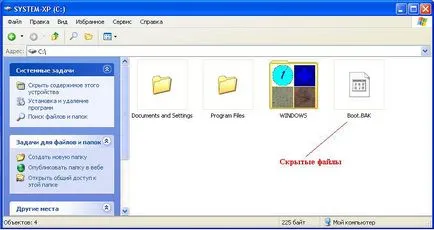
A nyitott „Computer” asztalon. A megnyíló ablakban válassza ki a bal felső „Rendelés” gombot, és válassza ki a „Mappa és keresés beállításai” menüpontot.
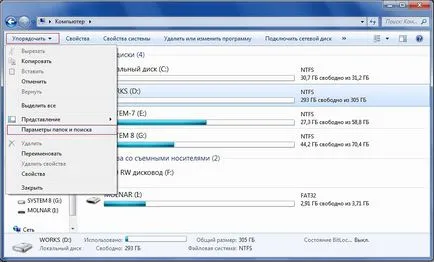
Egy ablak nyílik „Mappa beállításai” a fül „View” a „Speciális beállítások”. Kapcsold be a „Rejtett fájlok és mappák” és a módosítások mentéséhez kattintson az „OK” gombot.
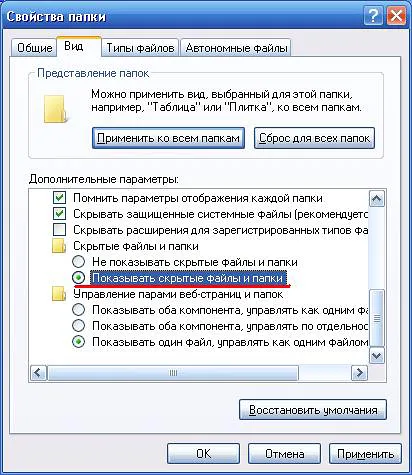
Ezt követően, az összes rejtett fájlok és mappák látható lesz, akkor látható a világosabb szín.
Alexander Grigoriev CSO "Crocus"
A hír:



